怎么用电脑测网速 如何在自己的电脑上测网速
更新时间:2024-08-21 14:57:23作者:jiang
在如今信息时代,网络已经成为我们生活中不可或缺的一部分,而对于许多人来说,网络速度的快慢直接关系到他们的工作效率和生活质量。如何在自己的电脑上准确地测试网络速度呢?使用电脑测网速可以通过一些简单的步骤来实现。接下来让我们一起来了解一下如何使用电脑来测试网络速度。
具体方法:
1.在电脑桌面左下角处,点击【开始】按钮
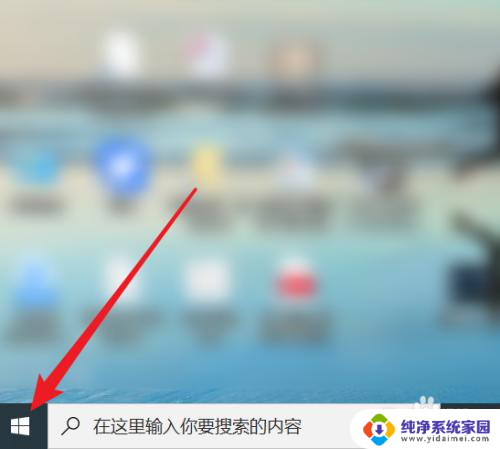
2.找到【齿轮】图标,点击它
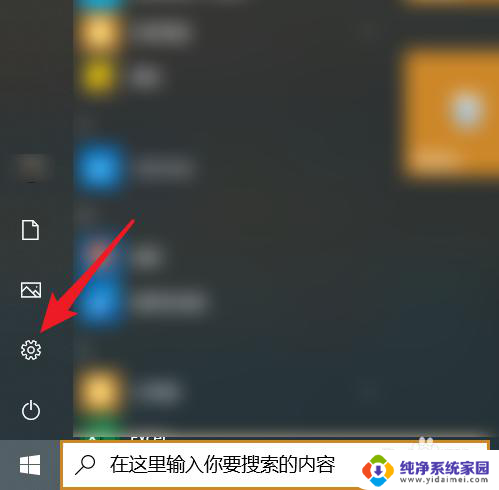
3.在【Windows 设置】窗口,点击【网络和Internet】
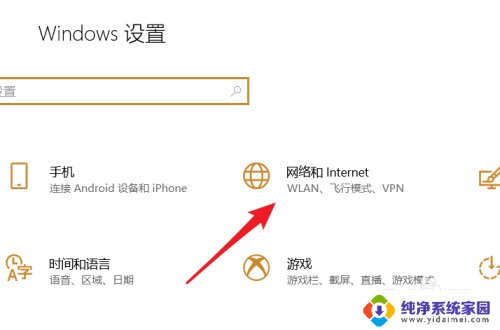
4.找到【网络和共享中心】,点击它
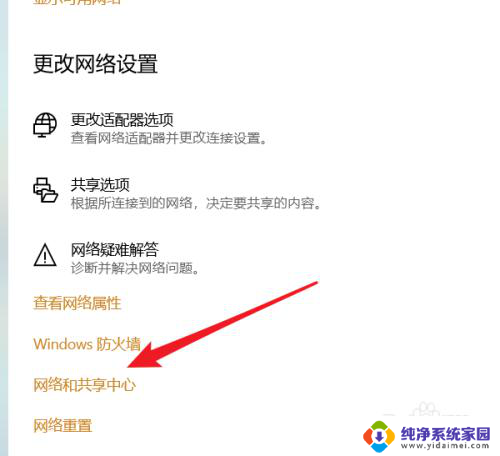
5.在网络和共享中心页面,找到【WLAN】,点击它
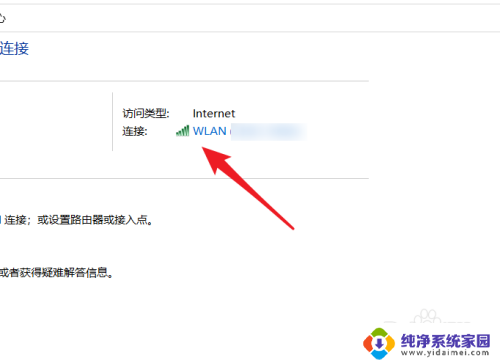
6.在弹出的WLAN窗口中,即可查看到电脑的网速了
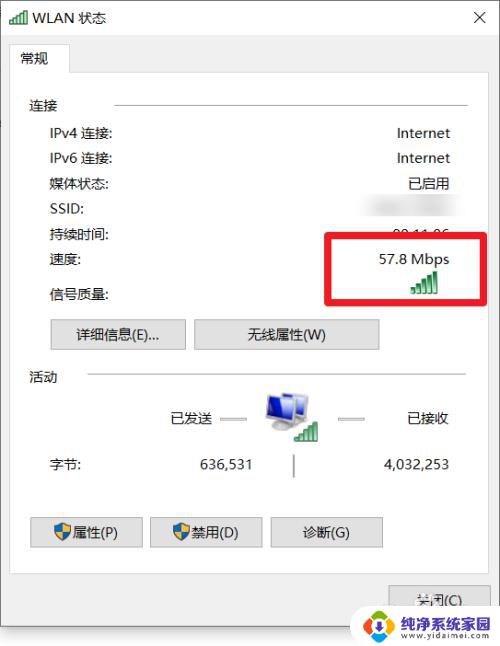
以上就是如何使用电脑测量网速的全部内容,如有不清楚的用户可参考小编的步骤进行操作,希望对大家有所帮助。
怎么用电脑测网速 如何在自己的电脑上测网速相关教程
- 电脑怎么测网速? 在自己的电脑上如何测量网速
- 电脑怎么查宽带网速 怎样在自己的电脑上测量网速
- 电脑怎么网络测速 电脑如何进行网速测试
- 怎样测电脑的网速 如何测试本机网速
- 如何在电脑上查看网速是多少 自己的电脑怎么查看网速
- 电脑上怎么查看网速 如何查看自己电脑的网速
- 网速测速怎么看是网速快 怎么检测电脑的网络速度是否是千兆级别
- 电脑网速怎么显示出来 怎么查看自己电脑的网速
- 电脑测宽带网速多少兆 如何测试电脑的网络速度是不是千兆
- 怎么看电脑网速 自己的电脑怎么查看网速
- 笔记本开机按f1才能开机 电脑每次启动都要按F1怎么解决
- 电脑打印机怎么设置默认打印机 怎么在电脑上设置默认打印机
- windows取消pin登录 如何关闭Windows 10开机PIN码
- 刚刚删除的应用怎么恢复 安卓手机卸载应用后怎么恢复
- word用户名怎么改 Word用户名怎么改
- 电脑宽带错误651是怎么回事 宽带连接出现651错误怎么办